Artigos
Alugar carro com a Turbi: Conheça o passo a passo
Conheça os passos para alugar carro com a Turbi e sair dirigindo pagando um valor justo e acessível para se locomover.
Anúncios
Como alugar carro com a Turbi
A Turbi é uma startup de locação veicular com preço justo e funcionalidade. O serviço está disponível na grande São Paulo e cidades da região, mas deve ser expandido para capitais e grandes centros ainda esse ano. Funcionando de maneira totalmente online, hoje vamos te mostrar que alugar carro com a Turbi é uma tarefa simples, rápida e extremamente prática.
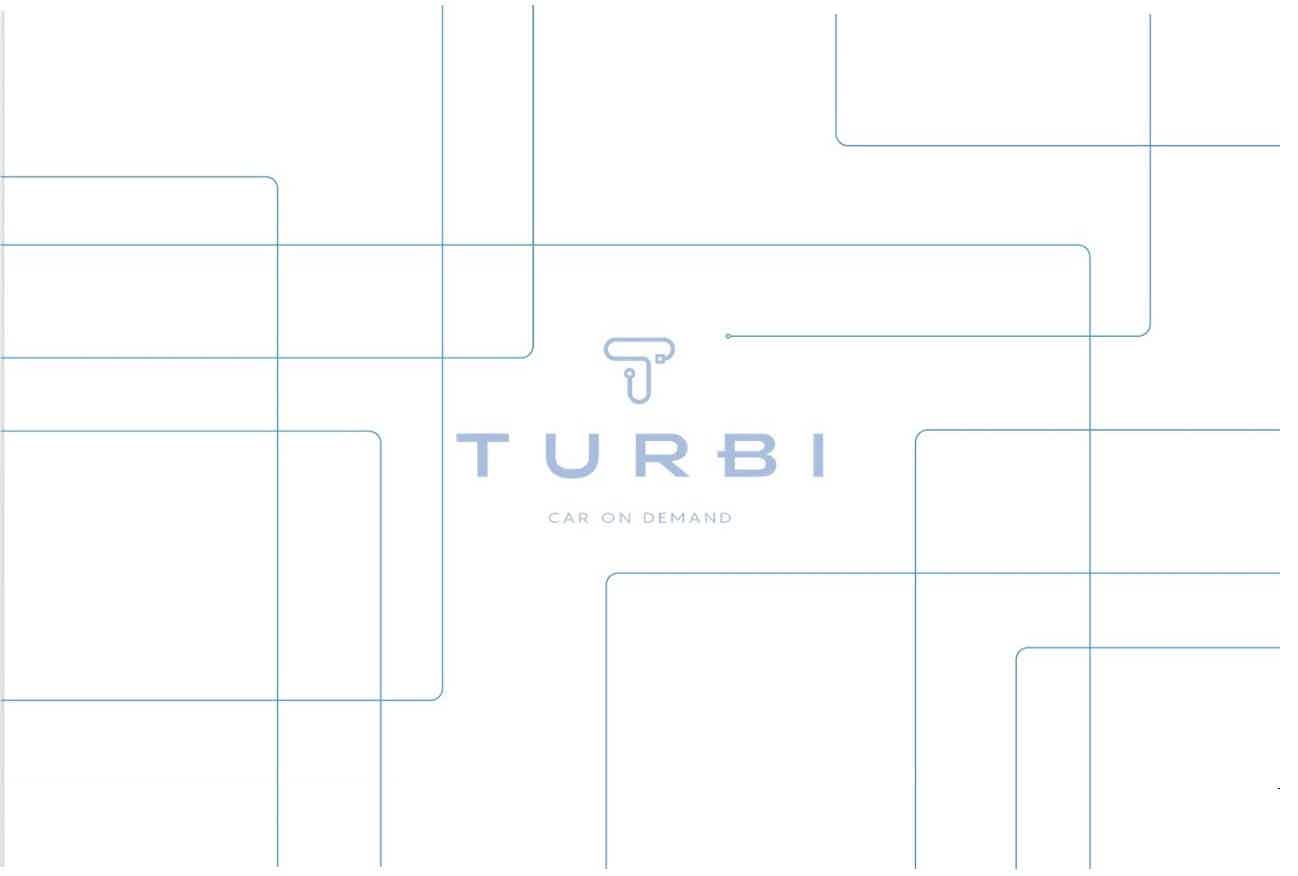
Se você não tem carro, curte economia e adora dirigir e se interessou nos serviços oferecidos pela Startup é hora de aprender a alugar um veículo para lazer ou então para trabalhar, vamos lá?
Passo a passo para alugar carro com a Turbi
Confira agora um tutorial criado pelos especialistas do Senhor carros para alugar um veículo com a Turbi e sair dirigindo por aí por preços justos e de maneira segura.
Você será redirecionado a outro site
Comece baixando o aplicativo
O primeiro passo para alugar carro com a Turbi é baixar o aplicativo para celular. É importante mencionarmos aqui que como já era de se imaginar, o app está disponível tanto para smartphones com sistema Android ou então, IOS.
Se seu Smartphone for Android é só clicar no botão abaixo
Uma vez baixado o aplicativo, o ideal é que você permita que ele tenha acesso a sua localização, afinal, vai ser por meio de sua localização que o app irá te indicar qual é o estacionamento da Turbi mais perto de você.
Se seu Smartphone tiver sistema IOS basta clicar no botão abaixo.
Crie uma conta
O segundo passo é criar uma conta. Para isso, é necessário abrir o Aplicativo e clicar em acessar.
É possível criar uma conta com dados do Facebook ou do Google. Caso queira se cadastrar com um endereço de e-mail, basta usar a opção indicada na parte inferior da tela que irá aparecer.
Faça o cadastro
O terceiro passo para alugar carro com a Turbi é fazer um cadastro. Existem alguns pré-requisitos para realização desse cadastramento. Para realização do cadastramento você vai precisar de:
- Ter 21 anos ou mais;
- CNH original em mãos (categoria B com mais de 2 anos);
- Tirar uma selfie;
- Ter cartão de crédito próprio;
- Inserir seus dados.
Depois de tudo isso, basta clicar em avançar e dar continuidade ao seu cadastramento.
Endereço e rosto à mostra
No quarto passo você vai adicionar os seus números de contatos, tais como número de celular, telefone fixo (se tiver) e o CEP de onde você mora.
Depois, será necessário entrar com o seu endereço completo e digitar o código de confirmação enviado por mensagem SMS que será enviado no número de celular que você indicou anteriormente.

Depois de digitar o código, é hora de revisar todos seus dados. Se estiver tudo em ordem, é só confirmar, clicar em prosseguir com uma selfie.
Aprovação do cadastro
O quinto passo é a aprovação do cadastro.
Depois da selfie, é hora de aceitar os termos e clicar em continuar para cadastrar a sua assinatura que deve ser idêntica à da sua CNH.
Feito isso, o seu cadastro será analisado. Em pouco tempo um comunicado chegará em seu e-mail sobre a aprovação do seu cadastro e possíveis pendências.
Hora de alugar carro com a Turbi
Depois de realizar todo o seu cadastro e ter sido aprovado é hora de alugar carro com a Turbi. Para isso, é preciso usar o campo de busca para pesquisar ou selecionar um carro no mapa.
Basta deslizar o cartão na parte inferior da tela para esquerda para selecionar uma opção de viagem. Marque a caixa de seleção à esquerda e toque em iniciar a reserva.
Feito isso, você será direcionado à uma tela para cadastrar o seu cartão de crédito. Assim, clique em continuar e insira os dados do cartão.
Após inseridos os dados do cartão, basta voltar ao mapa e escolher o carro desejado e a opção de viagem.
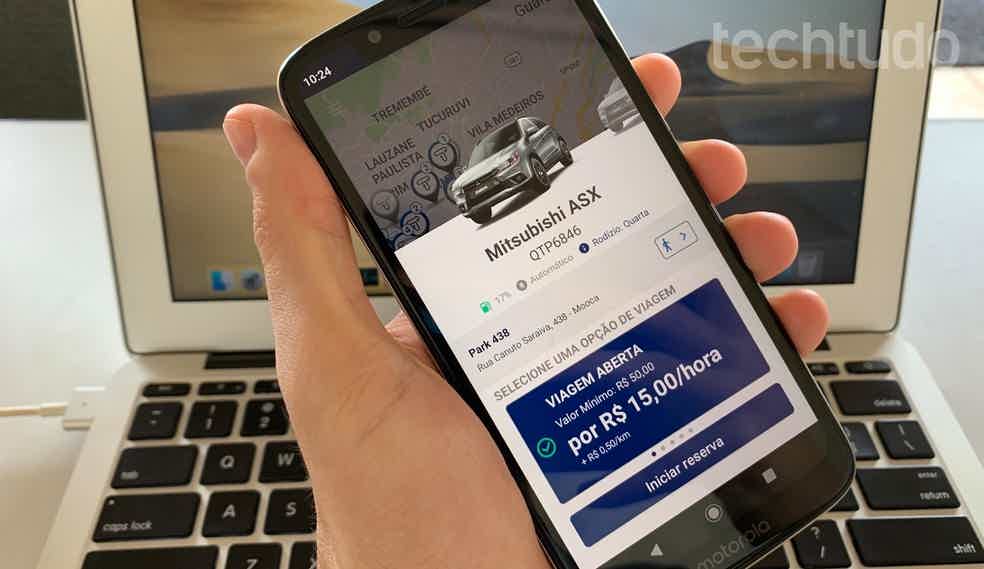
O aplicativo informará que realizará uma pré-autorização de determinada quantia e devolverá a diferença no momento da devolução do carro. Basta clicar em “próximo” para prosseguir com a reserva.
Uma vez efetivada a reserva, o app avisará que você tem até 30 minutos para chegar ao veículo reservado.
Caso você realize o cancelamento da reserva antes da retirada do veículo, serão cobrados R$ 20.Para concluir o processo de reserva basta apenas tocar em “concordo com os termos”.
Depois disso, basta seguir rumo ao veículo reservado e aproveitar a sua locação.
Chegando no carro e saindo para dirigir
Depois de sua reserva, basta ir de encontro ao carro. Para abrir a porta do veículo reservado basta desbloqueá-la por meio do aplicativo. As chaves estarão no porta-luvas do veículo.
Após o uso, basta devolver o veículo no mesmo estacionamento de retirada. Lembre-se de devolver a chave para o porta-luvas. O pagamento é feito pelo app no ato da devolução do carro.
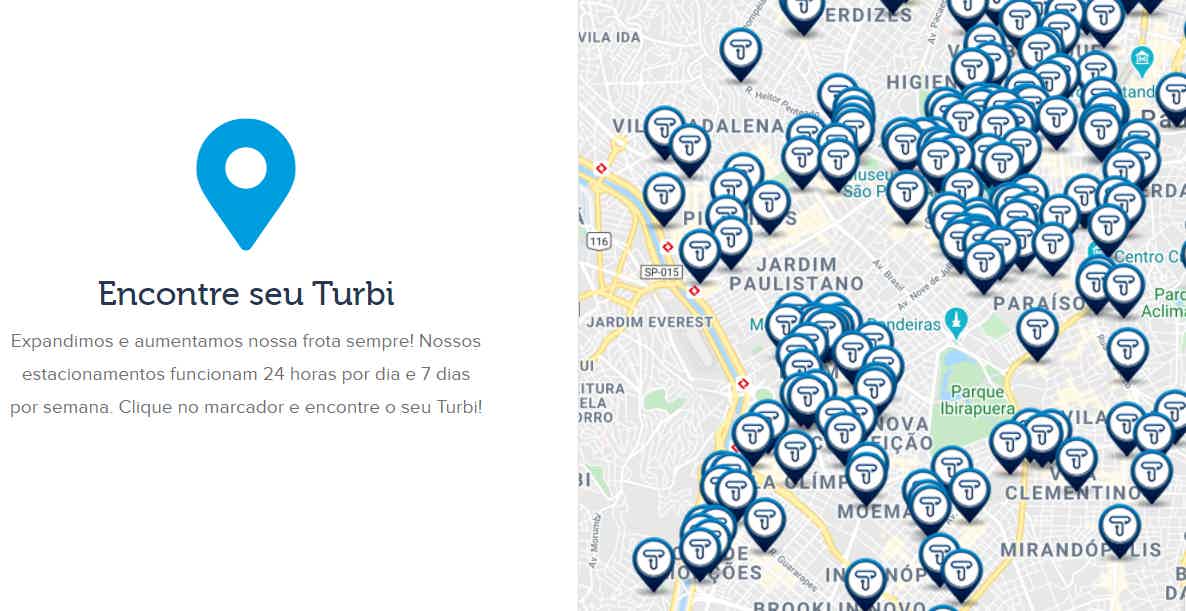
Assim que o pagamento for aprovado, automaticamente a quantia de caução solicitada no momento da reserva é cancelada.
Como ficou fácil de notar, alugar carro com a Turbi é algo simples, rápido, prático e econômico de ser feito. Para realizar sua locação agora mesmo, é só clicar no botão abaixo.
Em Alta

Pátio Rocha Leilões: como se cadastrar para comprar?
Saiba como comprar na Pátio Rocha Leilões para arrematar o veículo que deseja por um preço baixo. Participe online do pregão!
Continue lendo
Flua! locação de veículos: conheça e saiba se vale a pena!
Está procurando um serviço de aluguel de carros mensal com bons preços? A Flua! Locação de veículos é uma boa escolha: veja se vale a pena!
Continue lendoVocê também pode gostar

5 dicas para pegar a estrada de moto de maneira segura e eficiente!
Pegar a estrada de moto nunca foi tão fácil e seguro com essas dicas que separamos para você! Veja agora e não adie sua viagem.
Continue lendo
Financiamento de veículos Acelero: conheça e saiba se é confiável
Seu carro usado pode valer muito na hora de fazer uma troca. Assim, conheça o financiamento de veículos da Acelero e saiba se é confiável!
Continue lendo
Descubra quais são os hatches mais econômicos do Brasil
Descubra quais são os hatches mais econômicos do Brasil e economize não apenas na hora de comprar, mas também no combustível!
Continue lendo
